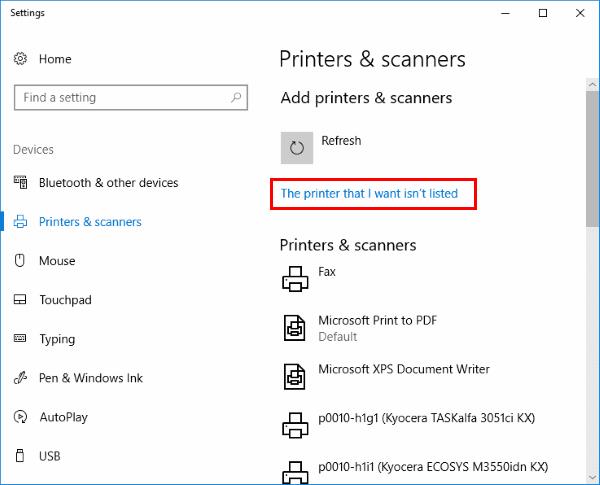Дізнайтеся, як встановити принтер у Microsoft Windows 10 за допомогою IP-адреси, використовуючи цей покроковий посібник.
Виберіть « Пуск » і введіть « принтери » у вікні пошуку.
Виберіть « Принтери та сканери ».
Виберіть « Додати принтер або сканер ».
Зачекайте, поки з’явиться параметр « Потрібний мені принтер не в списку », а потім виберіть його.
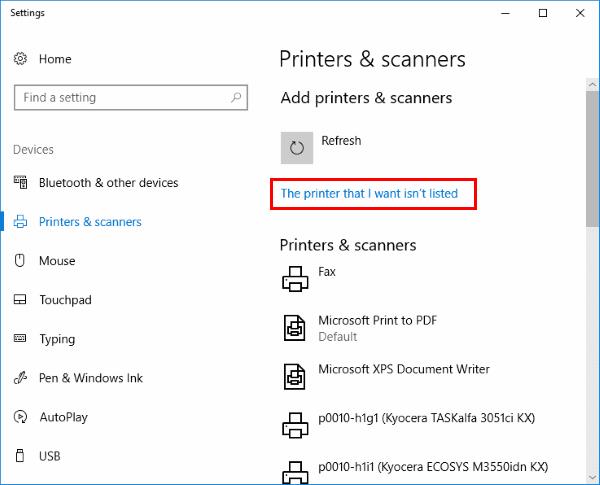
Виберіть « Додати принтер за допомогою адреси TCP/IP або імені хосту », а потім виберіть « Далі ».
Виберіть « Пристрій TCP/IP » у списку « Тип пристрою ».

Введіть ім'я хоста або IP-адресу принтера. Виберіть « Далі ».
Windows повинна знайти принтер, якщо принтер увімкнено та налаштовано правильно. Можливо, вам доведеться вказати додаткову інформацію. Якщо з’явиться запит, виберіть тип мережевого адаптера, встановленого на принтері, у спадному списку « Тип пристрою ». Ви також можете натиснути кнопку « Вибірковий » , щоб задати призначені для користувача настройки для мережевого принтера. Виберіть « Далі ».
Тепер Windows допоможе вам встановити драйвери для принтера. Після цього ви зможете друкувати на принтері через пряму IP-адресу.
FAQ
Як знайти IP-адресу мого принтера?
Перегляньте нашу публікацію про те, як знайти IP-адресу .